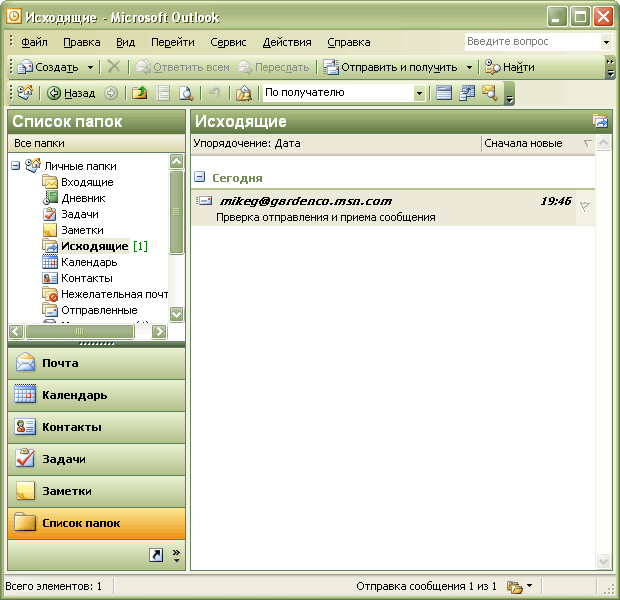Сообщения
Отправка и прием сообщений
В зависимости от конфигурации вашей учетной записи и сети, отправляемые вами сообщения могут отсылаться сразу или помещаться в папку Исходящие (Outbox) до тех пор, пока вы не отправите их. Если вы присоединены к локальной сети, ваши сообщения скорее всего будут отсылаться сразу. Если вы не подключены к локальной сети (например, если для подключения к провайдеру вы используете телефонную линию, линию DSL или кабельное соединение), ваши сообщения будут помещаться в папку Исходящие (Outbox).
Настройки, используемые при получении сообщений, также могут меняться в зависимости от конфигурации учетной записи электронной почты и настроек Outlook. Outlook может периодически проверять наличие новых сообщений и автоматически загружать их, если они есть.
Копии отправленных вами сообщений хранятся в папке Отправленные (Sent Items) по умолчанию. Чтобы просмотреть эти сообщения, щелкните на папке Отправленные (Sent Items) в списке папок. Если вы не хотите сохранять копии отправленных вами сообщений, выберите Параметры (Options) в меню Сервис (Tools), нажмите кнопку Параметры почты (E-mail Options), снимите галочку с опции Сохранять копии сообщений в папке "Отправленные" (Save copies of messages in Sent Items folder) и нажмите OK.
В этом упражнении вы отправите сообщение, проверите наличие новых сообщений и удалите сообщение. Для выполнения этого упражнения учебные файлы не нужны.
- На панели инструментов нажмите кнопку Создать сообщение (New Mail Message)
 . Появится форма нового сообщения.
. Появится форма нового сообщения. - В строке Кому (To) введите ваш собственный адрес электронной почты.
- Щелкните на строке Тема (Subject) и введите тему сообщения: Проверка отправления и приема сообщения.
- Нажмите клавишу (Tab) и в теле сообщения введите Это проверка. Затем нажмите кнопку Отправить (Send)
 . Сообщение закроется.
. Сообщение закроется. - В меню Вид (View) выберите Список папок (Folder List). Теперь окно Outlook выглядит следующим образом.
- В списке папок щелкните на папке Исходящие (Outbox).
Отобразится содержимое папки Исходящие (Outbox). Если отправленное вами сообщение находится в папке Исходящие (Outbox), вам нужно отправить это сообщение вручную. Если папка Исходящие (Outbox) пуста, то ваше сообщение было отправлено автоматически. Когда сообщение ждет отправки, папка Исходящие (Outbox) выглядит примерно так.